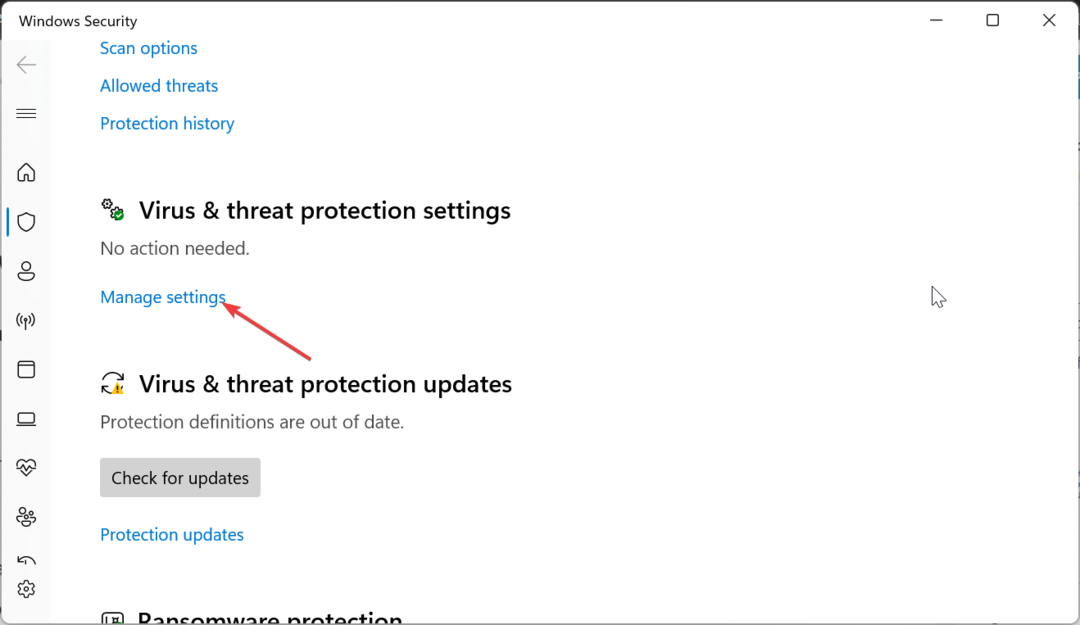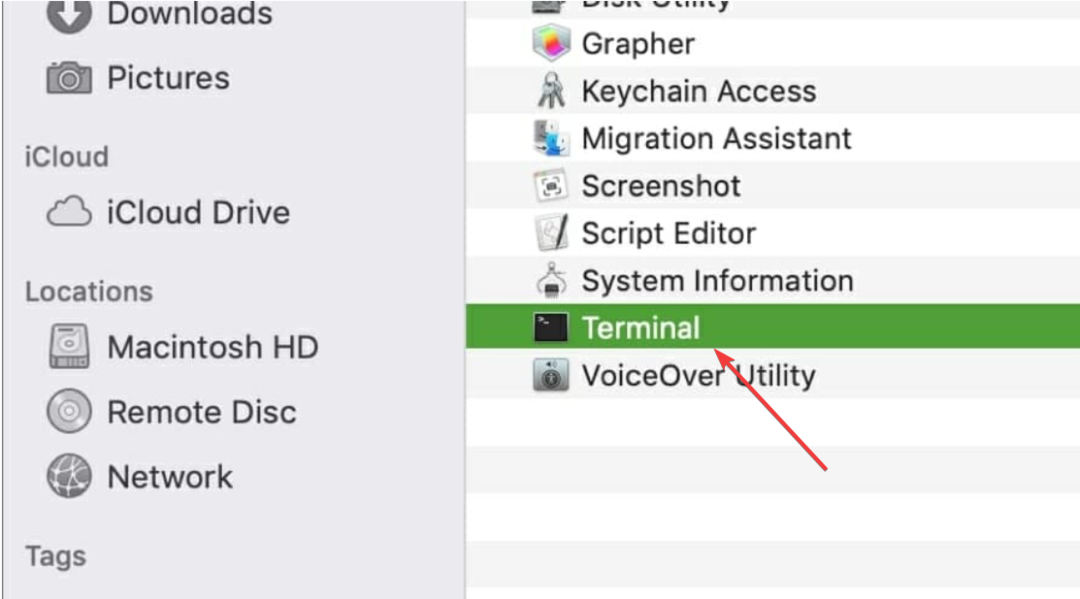Viskas, ko reikia norint atgauti prieigą prie failo
- Jei susiduriate su klaida Zsh: leidimai atmesti, gali būti, kad aplankas, kurį norite pasiekti, yra užrakintas.
- Galite atsikratyti šio klaidos pranešimo vykdydami kai kurias SUDO komandas.
- Kitas veiksmingas sprendimas yra pakeisti katalogo, kurį norite pasiekti, nuosavybės teisę.
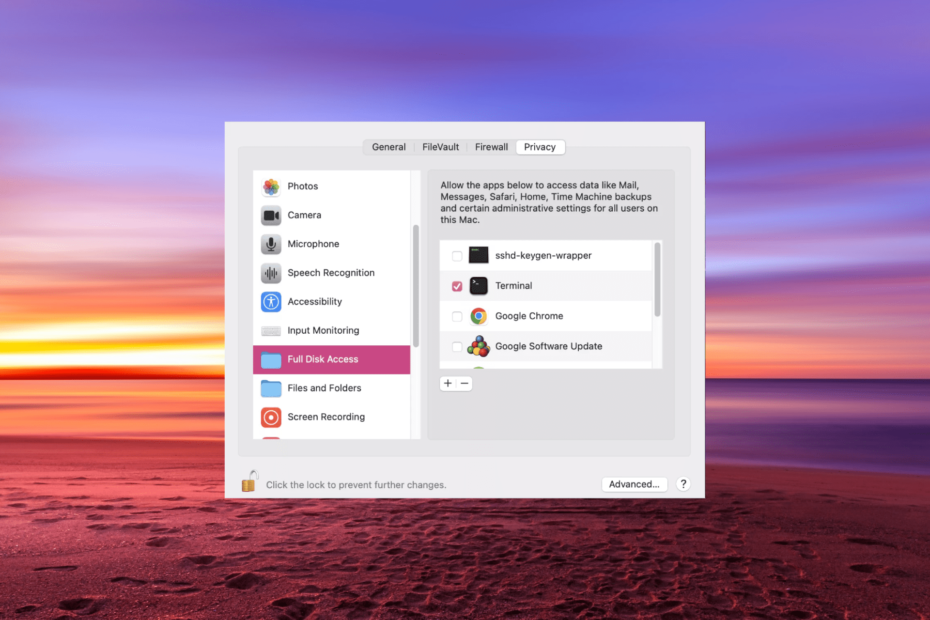
XĮDIEGTI PASPUSTELĖT ATSISIUNČIŲ FAILĄ
- Atsisiųskite „Fortect“ ir įdiekite savo kompiuteryje.
- Pradėkite įrankio nuskaitymo procesą ieškoti sugadintų failų, kurie yra jūsų problemos šaltinis.
- Dešiniuoju pelės mygtuku spustelėkite Pradėti remontą kad įrankis galėtų pradėti taisymo algoritmą.
- Fortect atsisiuntė 0 skaitytojų šį mėnesį.
Klaida „Zsh: Permissions Denied“ yra viena iš dažniausiai pasitaikančių problemų, su kuriomis susiduria „Mac“ vartotojai. Klaida atsiranda, kai bandote pasiekti užrakintą failą arba paleisti komandą be pakankamo leidimo.
Laimei, galite be vargo pašalinti klaidą Zsh: Permissions Denied, turėdami tinkamą informaciją. Šiame vadove pateiksime viską, ko reikia norint ištaisyti šią klaidą kartą ir visiems laikams.
Kas yra „Mac“ klaida „ZSH: Permissions Denied“?
Terminalas yra galinga komandų eilutės sąsaja, kuri siūlo vartotojams UNIX aplinką komandoms paleisti ir scenarijus kurti. Šią sąsają galite naudoti norėdami pasiekti beveik bet kurią failo dalį „Mac“. su tinkama komanda.
Tačiau jei pradedate gauti klaidą Zsh: Permissions Denied, tai reiškia, kad pradinė komanda, kurią bandote naudoti terminale, kad atidarytumėte failą, yra neteisinga arba failas ar aplankas užrakintas.
Kai kuriais atvejais tai gali būti naudinga, nes failo leidimas padeda apsaugoti jūsų dokumentus nuo neteisėtos prieigos. Nepaisant to, kitame šio vadovo skyriuje parodysime, kaip apeiti klaidos pranešimą jūsų įrenginyje.
Kaip pataisyti ZSH: „Mac“ terminale neleidžiami leidimai?
1. Tikrinami failo leidimai
- Paleisti Terminalas per Utilities arba Mac Dock.
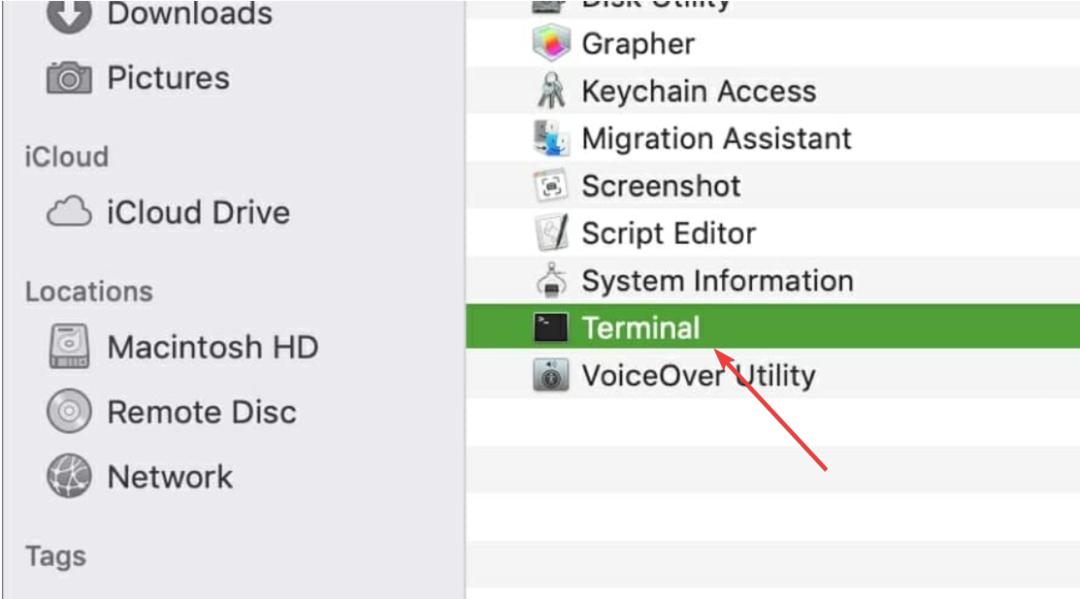
- Įveskite žemiau esančią komandą nespausdami Grįžti Raktas:
ls -l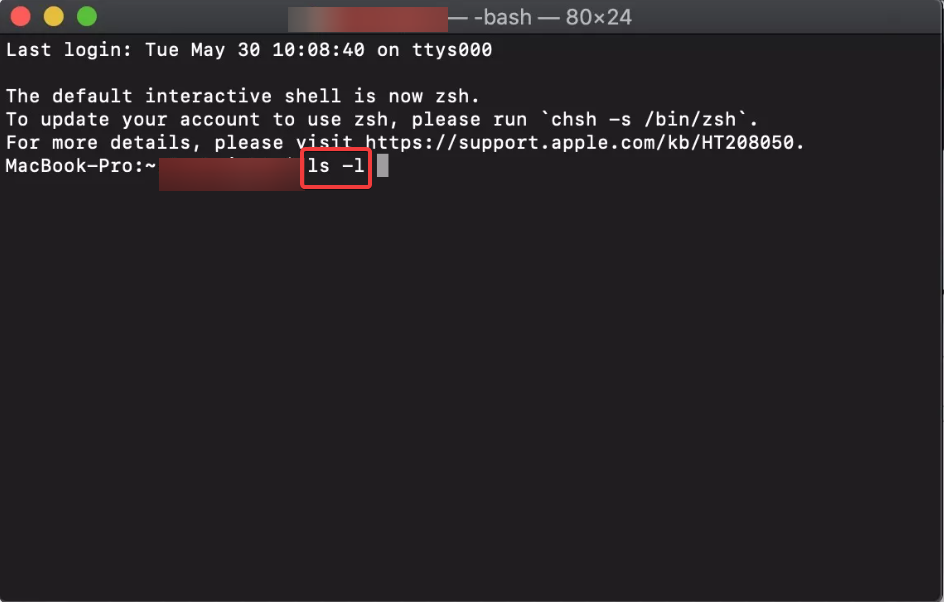
- Po komandos pridėkite tarpą.
- Dabar eik į Finder ir eikite į failą, kurio leidimą norite patikrinti.
- Tada nuvilkite failą terminalo lange ir paspauskite Įeikite Raktas.
- Palaukite, kol komanda baigs vykdyti, ir patikrinkite rezultatą.
- Galiausiai, jei yra RWXR šalia vartotojo vardo, tai reiškia, kad turite reikiamą leidimą.
Pirmas dalykas, kurį reikia padaryti, jei susiduriate su klaida ZSH: Leidimai atmesti, yra patikrinti, ar turite atitinkamus leidimus keisti failą, su kuriuo dirbate.
Jei turite visišką valdymą, šalia savo vartotojo vardo rasite RWXR.
- PDE.plugin sugadins jūsų kompiuterį: kaip tai ištaisyti
- Pataisymas: norint pakeisti failą, reikalingas visų leidimas
- Negalite įvesti Siųsti adresu? Štai ką daryti
2. Leisti terminalo prieigą prie viso disko
- Pagrindiniame ekrane spustelėkite Apple logotipą ir pasirinkite Sistemos nuostatos.
- Dabar pasirinkite Saugumas ir privatumas variantas.
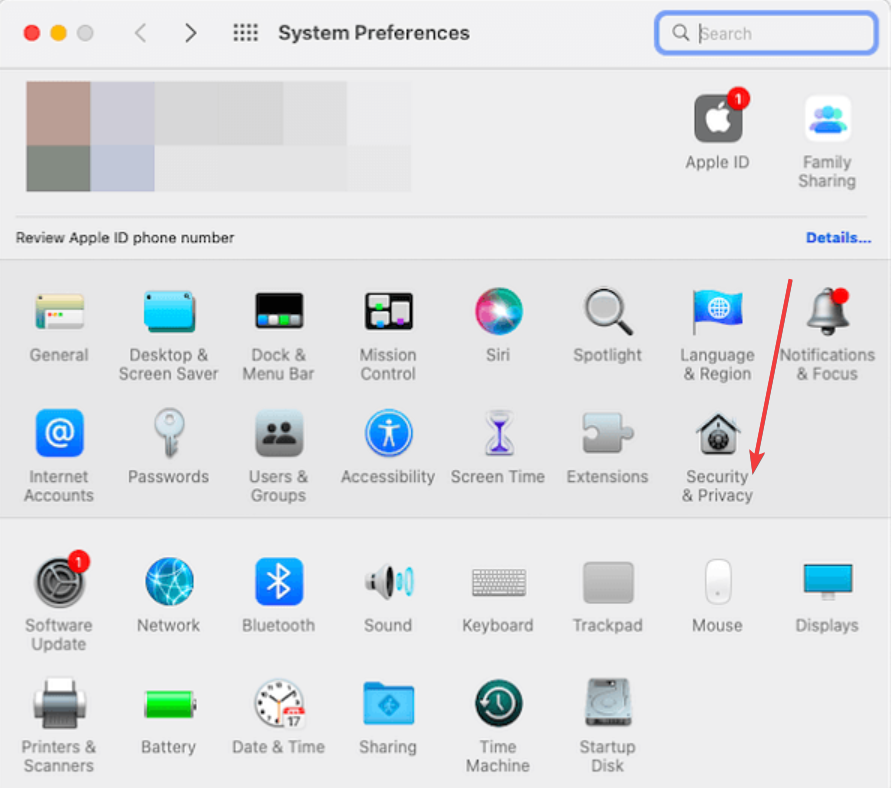
- Spustelėkite Privatumas skirtukas viršuje.
- Tada spustelėkite Užraktas piktogramą apatiniame kairiajame kampe.

- Įveskite savo administratoriaus slaptažodį ir spustelėkite Atrakinti mygtuką.
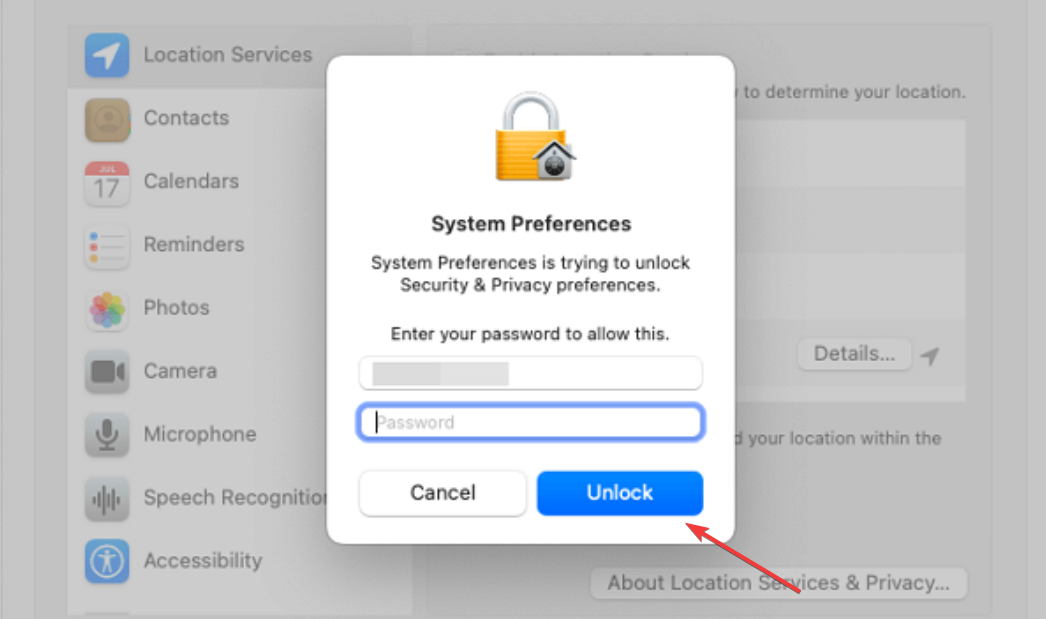
- Galiausiai pažymėkite langelį šalia Terminalas galimybė suteikti visą disko leidimą.
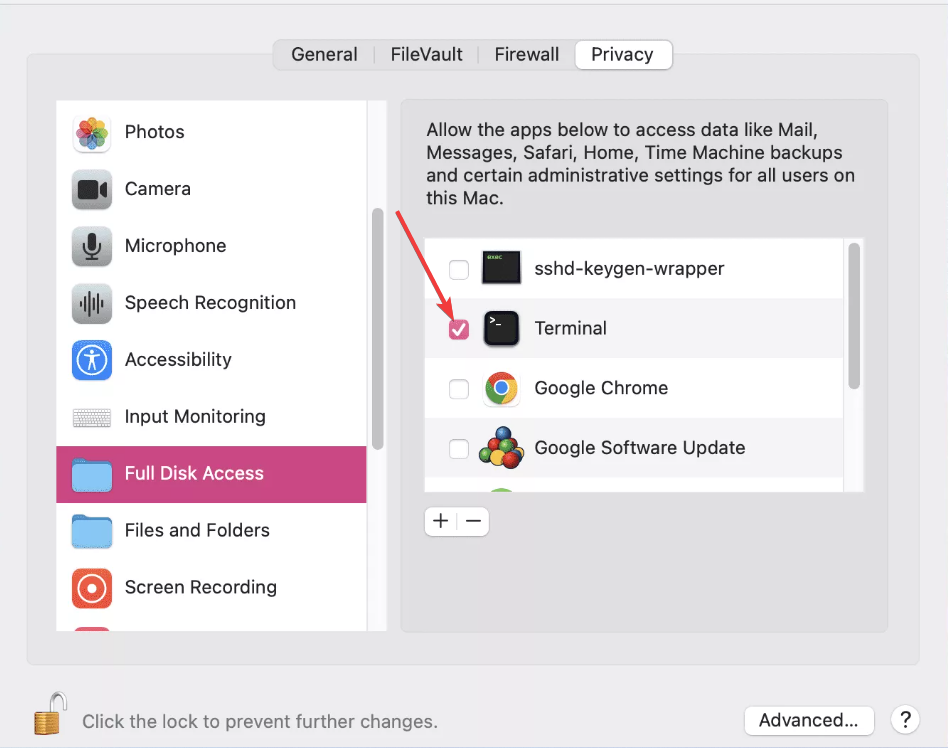
Jei bandydami pasiekti failą iš terminalo gaunate klaidą Zsh: Permissions Denied, gali būti, kad terminalas neturi visų disko leidimų.
Šios problemos sprendimas yra suteikti jam visišką prieigą prie jūsų disko įvedus vartotojo slaptažodį.
3. Pakeiskite katalogo nuosavybės teisę
- Paleiskite terminalą ir įveskite komandą (pakeisti į savo paskyros naudotojo vardą ir į katalogo kelią) žemiau:
-R: - Paspauskite Grįžti Raktas.
- Galiausiai palaukite, kol komanda baigs vykdyti, ir bandykite dar kartą atlikti pakeitimą.
Eksperto patarimas:
REMIAMAS
Kai kurias kompiuterio problemas sunku išspręsti, ypač kai kalbama apie trūkstamus arba sugadintus sistemos failus ir „Windows“ saugyklas.
Būtinai naudokite tam skirtą įrankį, pvz Fortect, kuri nuskaitys ir pakeis jūsų sugadintus failus naujomis versijomis iš savo saugyklos.
Kartais ši leidimo klaida gali atsirasti dėl to, kad vartotojo abonementui trūksta katalogo nuosavybės. Jei atliksite anksčiau nurodytus veiksmus, galėsite lengvai pakeisti nuosavybės teisę.
4. Naudojant SUDO komandas
- Paleiskite terminalą, įveskite šias komandas ir paspauskite Grįžti po kiekvieno:
sudo chmod 755 ~/Themes/ObsidianCode.xccolortheme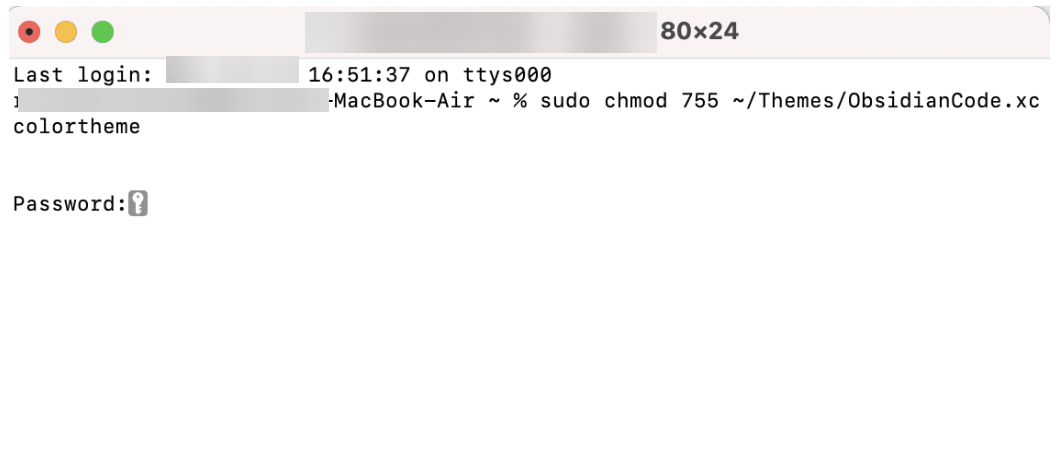
sudo chmod 755 /dvtcolorconvert.rb - Jei komandą naudojate pirmą kartą, turėsite pateikti savo vartotojo abonemento slaptažodį.
- Galiausiai palaukite, kol komanda baigs vykdyti.
SUDO komanda, kuri taip pat žinoma kaip Super User do, suteikia jums super privilegiją pasiekti jūsų paskyrą ir kitas vartotojo paskyras. Taigi, jei „Zsh Permissions Denied“ klaida atsirado dėl privilegijų problemos, ši komanda padės ją išspręsti.
Kaip atidaryti „Mac“ atmestą leidimą?
Norėdami atidaryti failą ar aplanką, kuriame leidimas atmestas, „Mac“ sistemoje turite pakeisti nuosavybės katalogą, kaip parodyta aukščiau.
Kita galimybė yra pakeisti failo leidimus naudojant „Finder“, kaip parodyta toliau:
- Dešiniuoju pelės mygtuku spustelėkite aplanką arba failą, kuriame pateikiama klaida, ir pasirinkite Gauti informaciją.

- Spustelėkite rodyklę šalia Bendrinimas ir leidimas parinktį, kad atidarytumėte jo išskleidžiamąjį meniu.
- Dabar pasirinkite vartotoją, kuriam norite suteikti leidimą vardas stulpelyje.
- Galiausiai pasirinkite Skaityk rašyk pasirodžiusiame meniu.
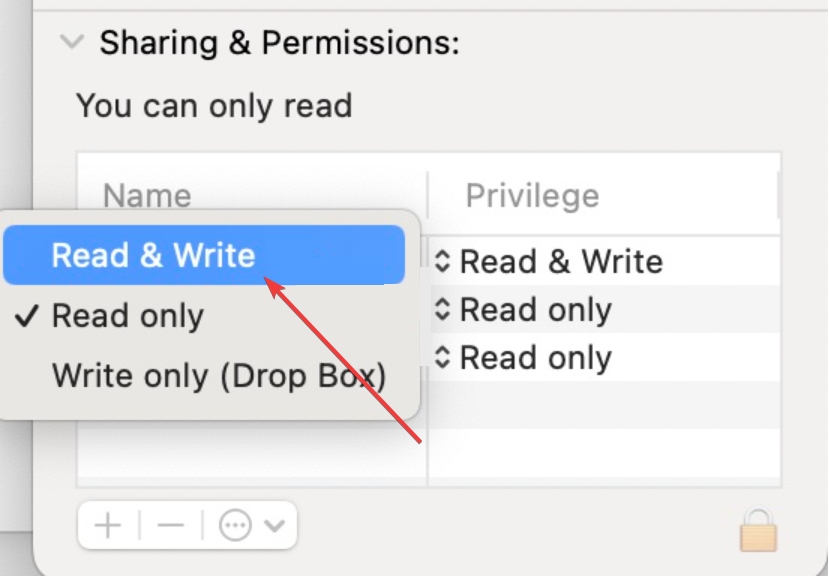
Tai padarius, leidimo atsisakymo klaida turėtų būti ištaisyta visam laikui.
Kodėl mano Zshrc failas užrakintas?
Jūsų Zshrc failas gali būti užrakintas, nes naudojote chmod jį užrakinti. Tai padeda užtikrinti apsaugą nuo neteisėtos prieigos, todėl bandant atidaryti failą gali būti rodoma klaida atmestas leidimas.
„Mac“ klaidą „Zsh: Permissions Denied“ iš esmės lemia leidimo trūkumas atidarykite aplanką arba failą, kuriame pateikiama klaida.
Tai galima lengvai išspręsti suteikiant terminalui visišką prieigą prie jūsų disko ir pakeitus katalogo nuosavybę, be kitų šiame vadove pateiktų sprendimų.
Jei atidžiai atliksite aukščiau nurodytus veiksmus, klaidos pranešimas turėtų išnykti visam laikui. Galiausiai, jei norite sužinoti kaip išpakuoti failus ar aplankus naudojant terminalą, peržiūrėkite mūsų išsamų vadovą, kad tai padarytumėte lengvai.
Vis dar kyla problemų?
REMIAMAS
Jei pirmiau pateikti pasiūlymai neišsprendė problemos, jūsų kompiuteryje gali kilti rimtesnių Windows problemų. Siūlome pasirinkti „viskas viename“ sprendimą, pvz Fortect efektyviai išspręsti problemas. Įdiegę tiesiog spustelėkite Peržiūrėti ir taisyti mygtuką ir tada paspauskite Pradėti remontą.